아이폰 기본 앱인 메일 앱에 네이버 메일 계정 동기화하는 방법
아이폰에서 네이어 메일을
앱에서 주로 사용하는데요.
저는 기본 메일 계정과 별도로
블로그용 계정을 개설했더니
앱에서 메일 수신 알람이
오지 않는 불편함이 있었습니다.
아이폰 기본 앱인 메일 앱을 통해
별도 계정의 메일 알림을
쉽게 받을 수 있는 방법을 찾아서
설정해 봤습니다.

아이폰에서 메일 계정 추가
아이폰에서 메일을 추가합니다.
[설정 - Mail - 계정]
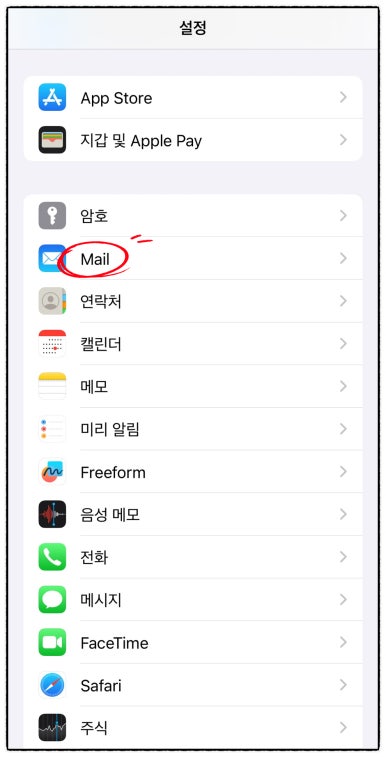
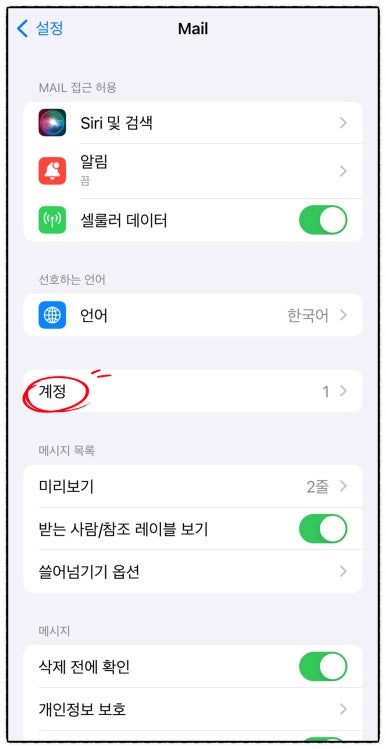
[계정 추가 - 기타]
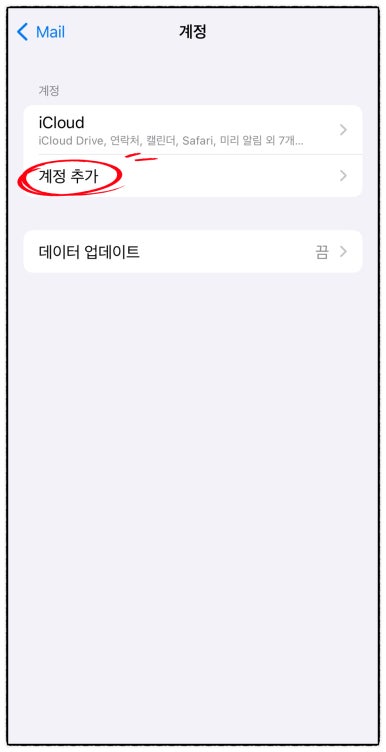
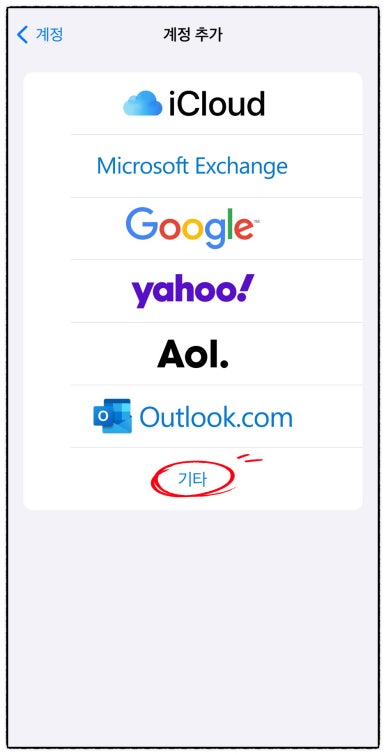
메일 계정 추가 후
이름, 이메일주소, 설명을 입력합니다.
다음을 누르면
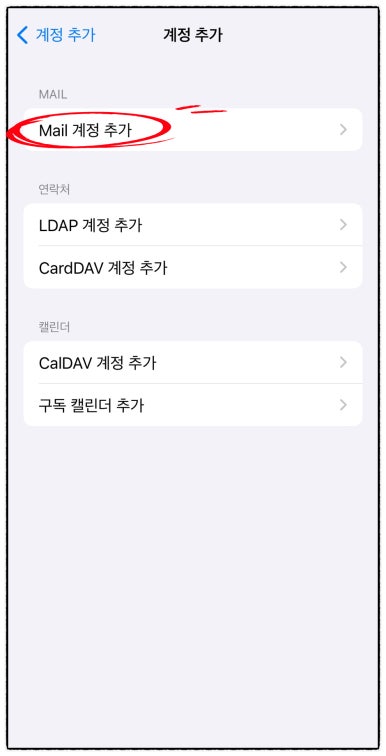
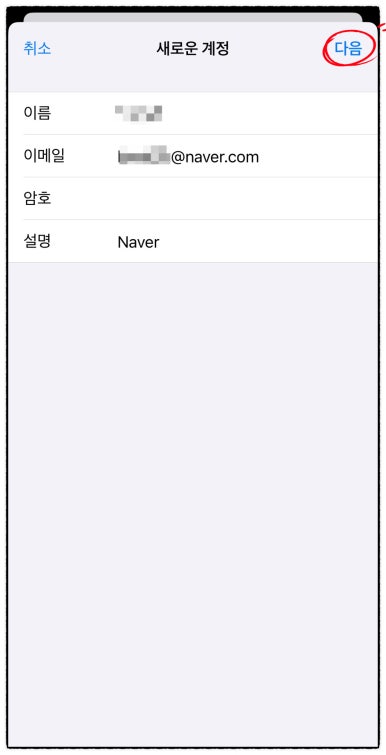
IMP 서버
'imap.korea-iphone.com'은
암호인증을 지원하지 않습니다.
사용자의 계정 설정을
확인하고 다시 시도하십시오.
라는 경고창이 뜹니다.
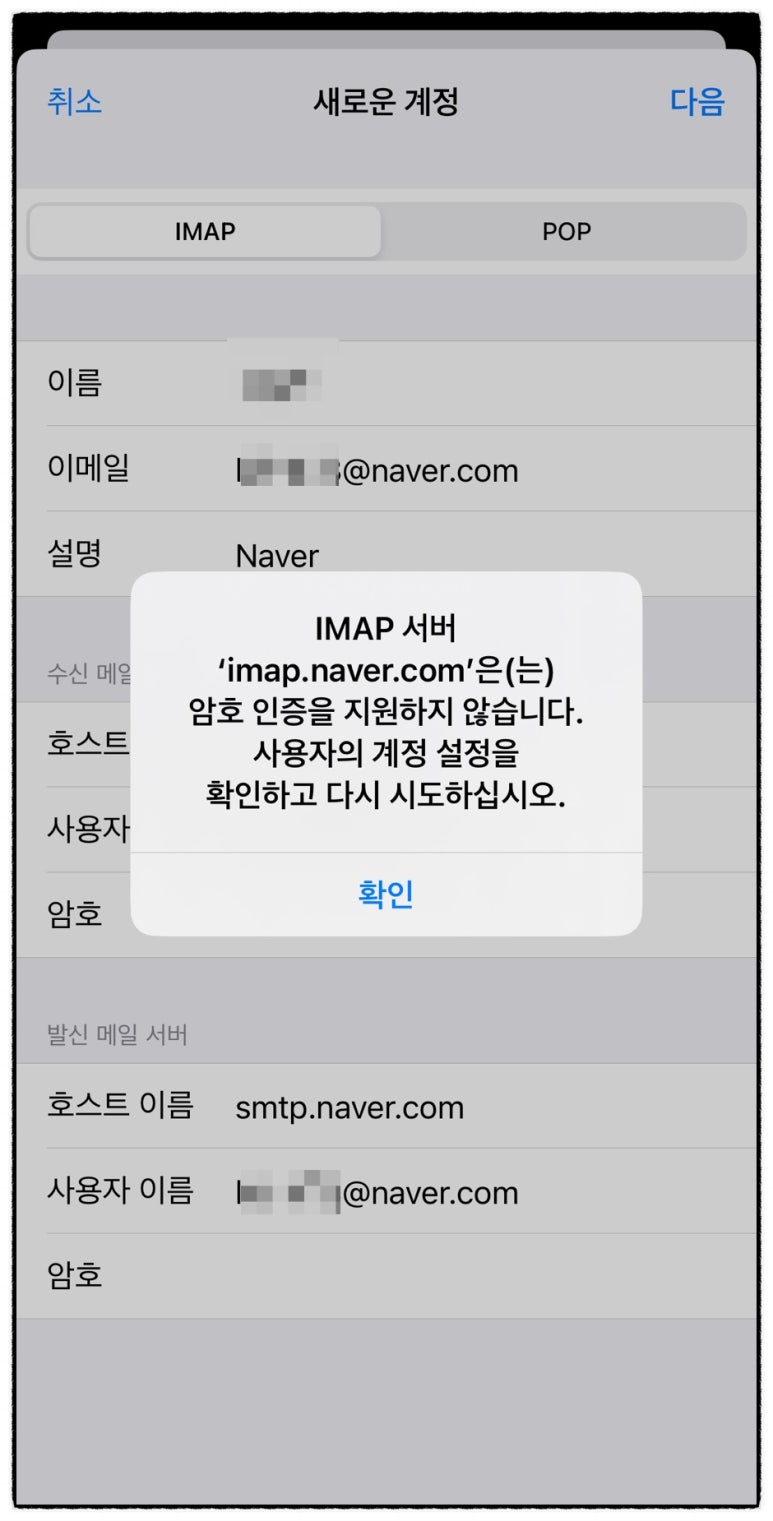
메일 설정에서 IMAP서버가
설정되지 않아서 발생하는 메시지이므로
설정화면을 그대로 두고
PC에서 설정을 변경해야 합니다.
PC에서 설정 변경
2단계 인증
PC에서 를 로그인 후
메일에 접속합니다.
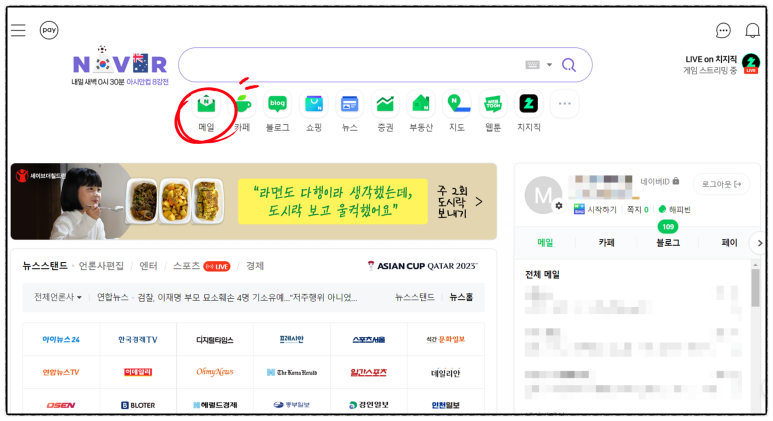
환경설정을 들어가서
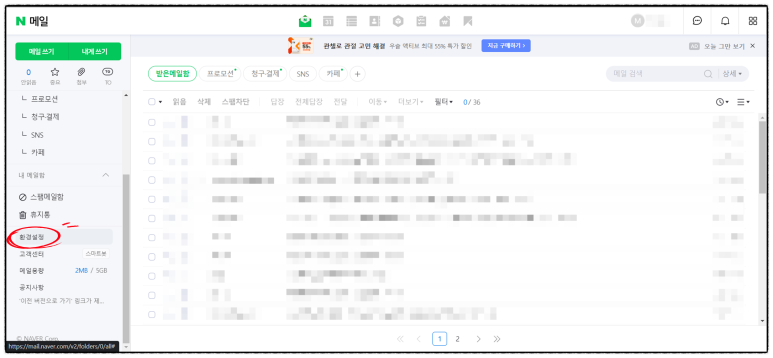
POP3/IMAP 설정을 누른 후
IMAP/SMTP 설정 - 사용함을 선택합니다.
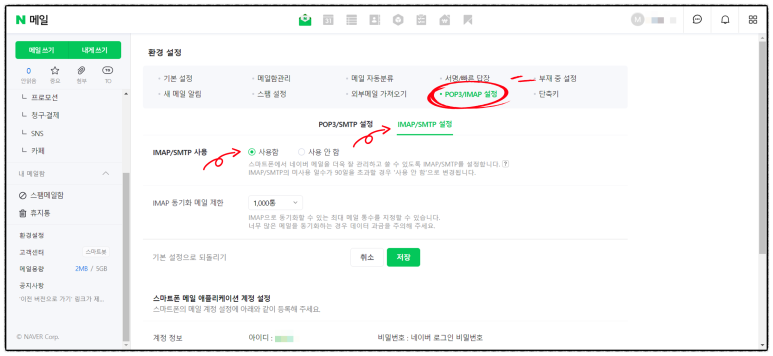
저장 버튼을 눌러 환경설정을 수정 완료합니다.
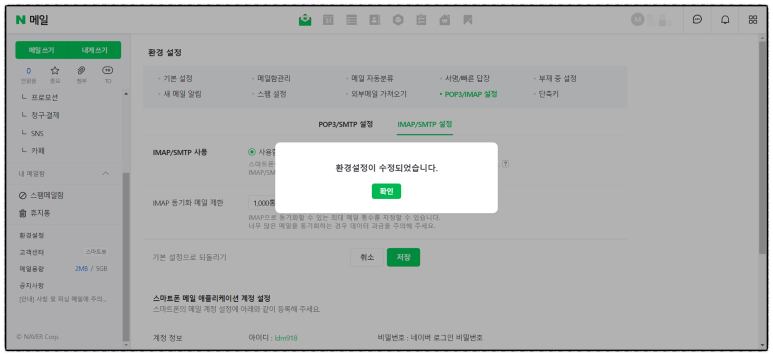
다시 초기화면으로 와서
ID를 클릭합니다.
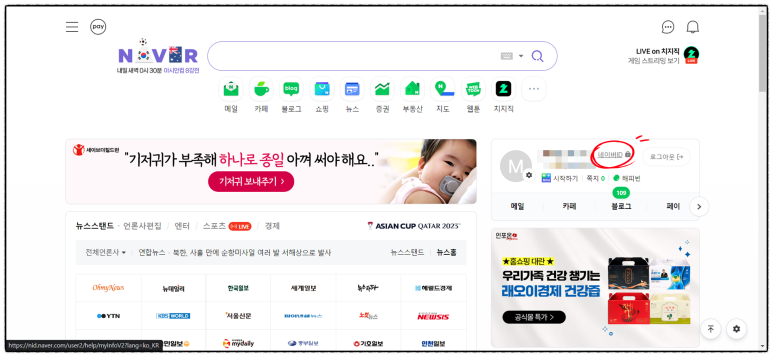
보안 설정 - 2단계 인증 설정으로 들어갑니다.
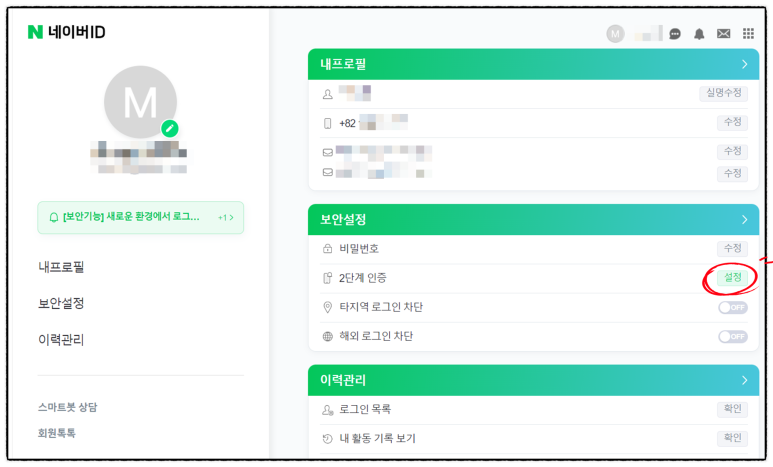
다음 버튼을 눌러 설정을 하고요.
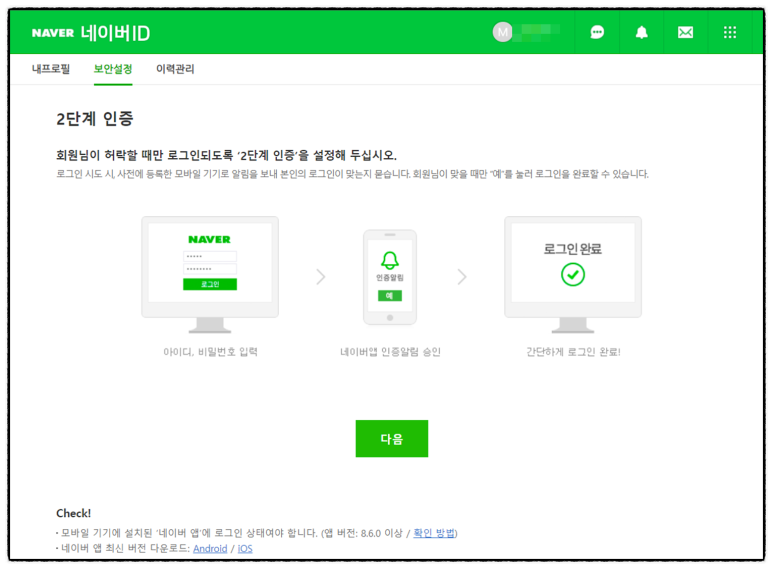
2단계 인증 기기를 선택합니다.
해당 아이폰으로 설정해야 합니다.
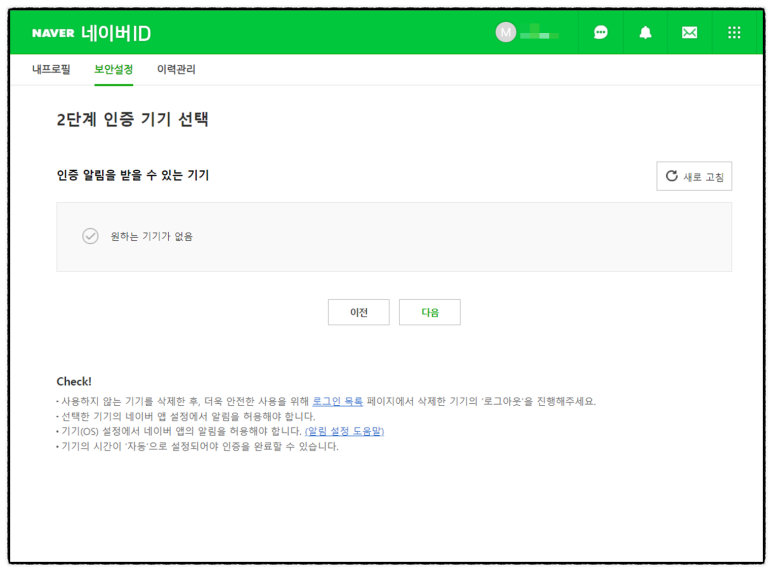
아이폰 메일 앱에도 로그인한 상태여야 해요.
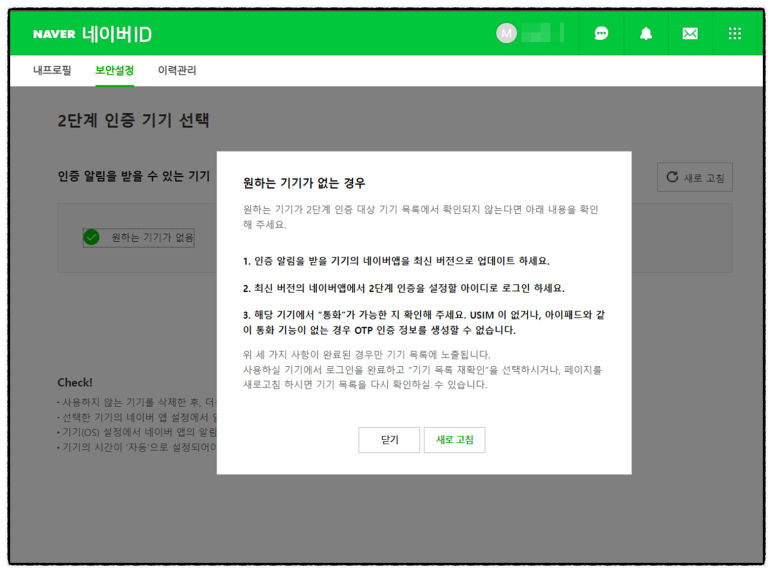
로그인이 되면 인증 알림을 받을 수 있는 기기에
해당 아이폰이 뜹니다.
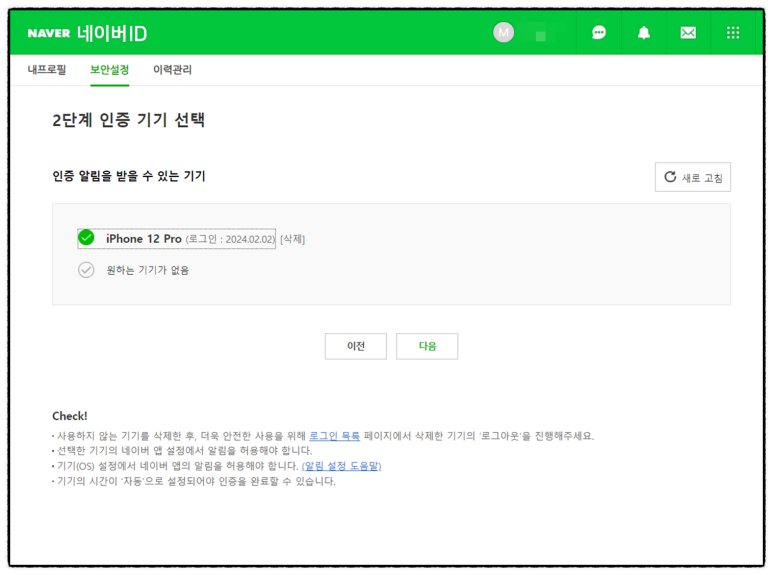
다음을 누르면 아이폰으로 인증 알림이 갑니다.
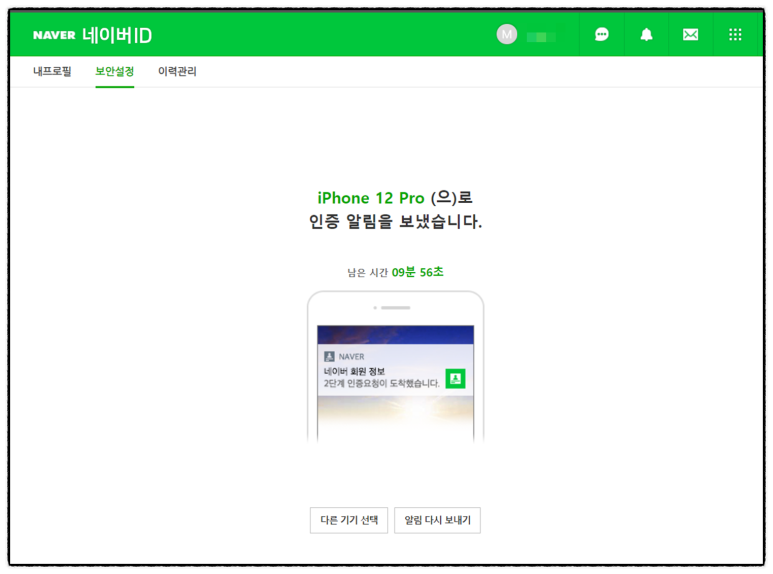
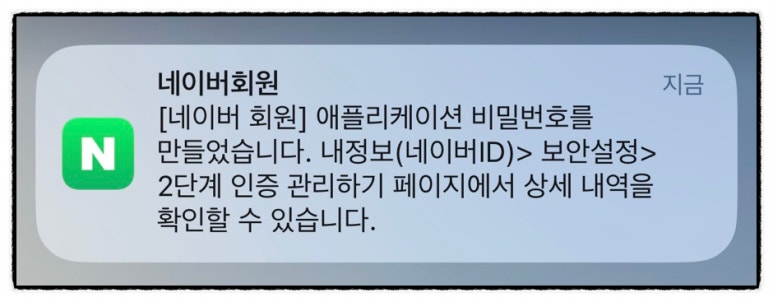
2단계 인증 설정이 완료되었습니다.
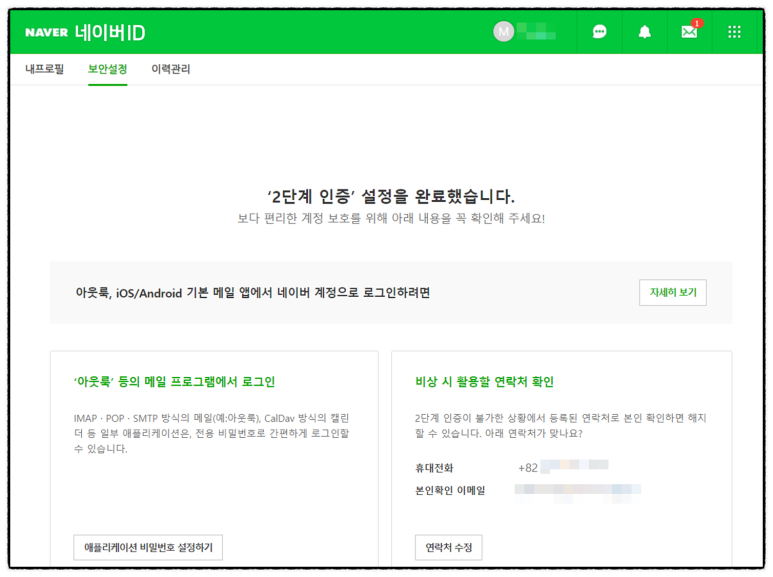
다시 2단계 인증 관리에 들어가서
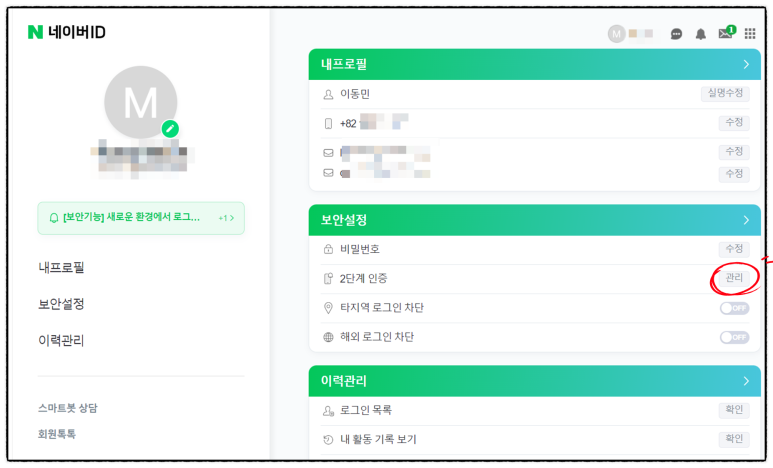
애플리케이션 비밀번호 관리에서
아이폰을 선택합니다.
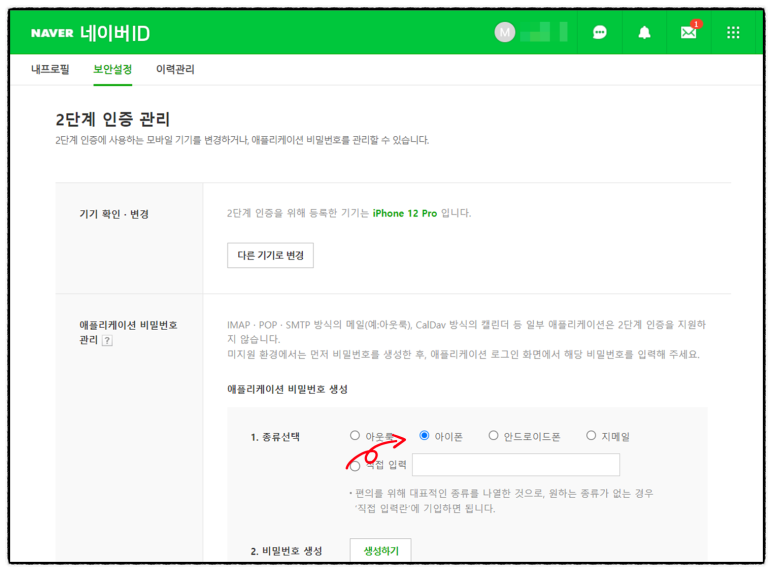
비밀번호 생성하기를 누르면
비밀번호 12자리가 나옵니다.
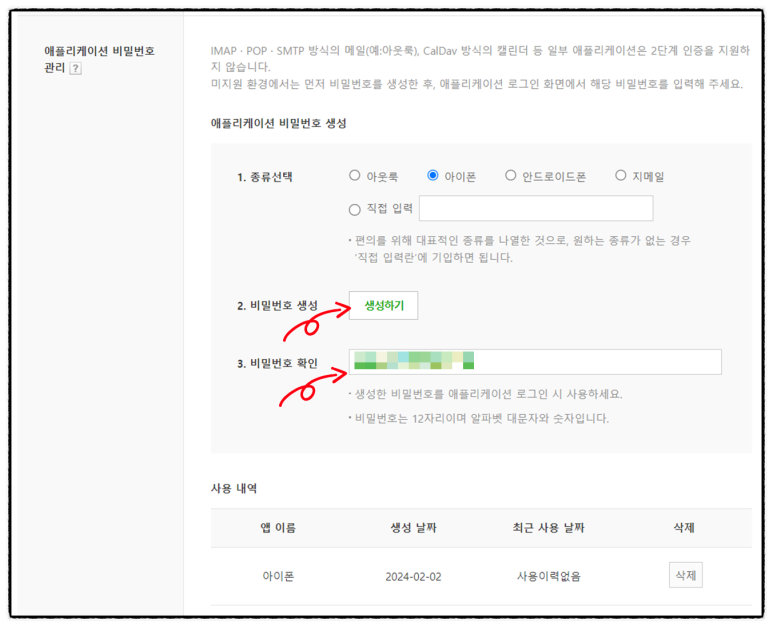
아이폰에서 설정 마무리
아이폰에서 다시 설정 단계로 돌아옵니다.
[설정 - Mail - 계정 - 계정추가 -기타]
1. 수신 메일 서버와 발신 메일 서버에서
사용자 이름에 ID만 남깁니다.
(@korea-iphone.com은 지움)
2. PC ID에서 생성한
애플리케이션 비밀번호를 복사 후
수신 메일 서버와 발신 메일 서버의
암호란에 붙여넣기 합니다.
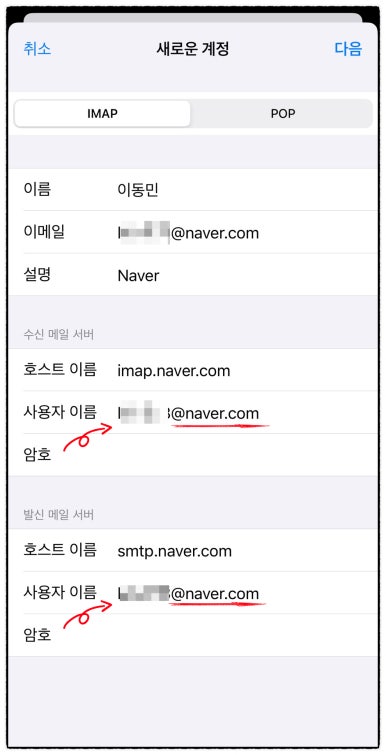
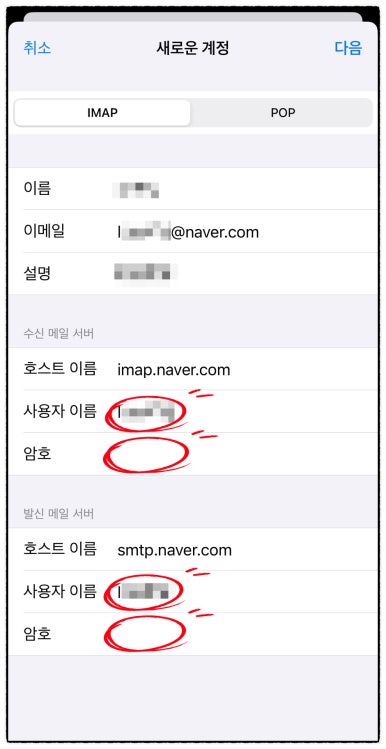
다음 버튼을 누르면 계정 추가가 완료됩니다.
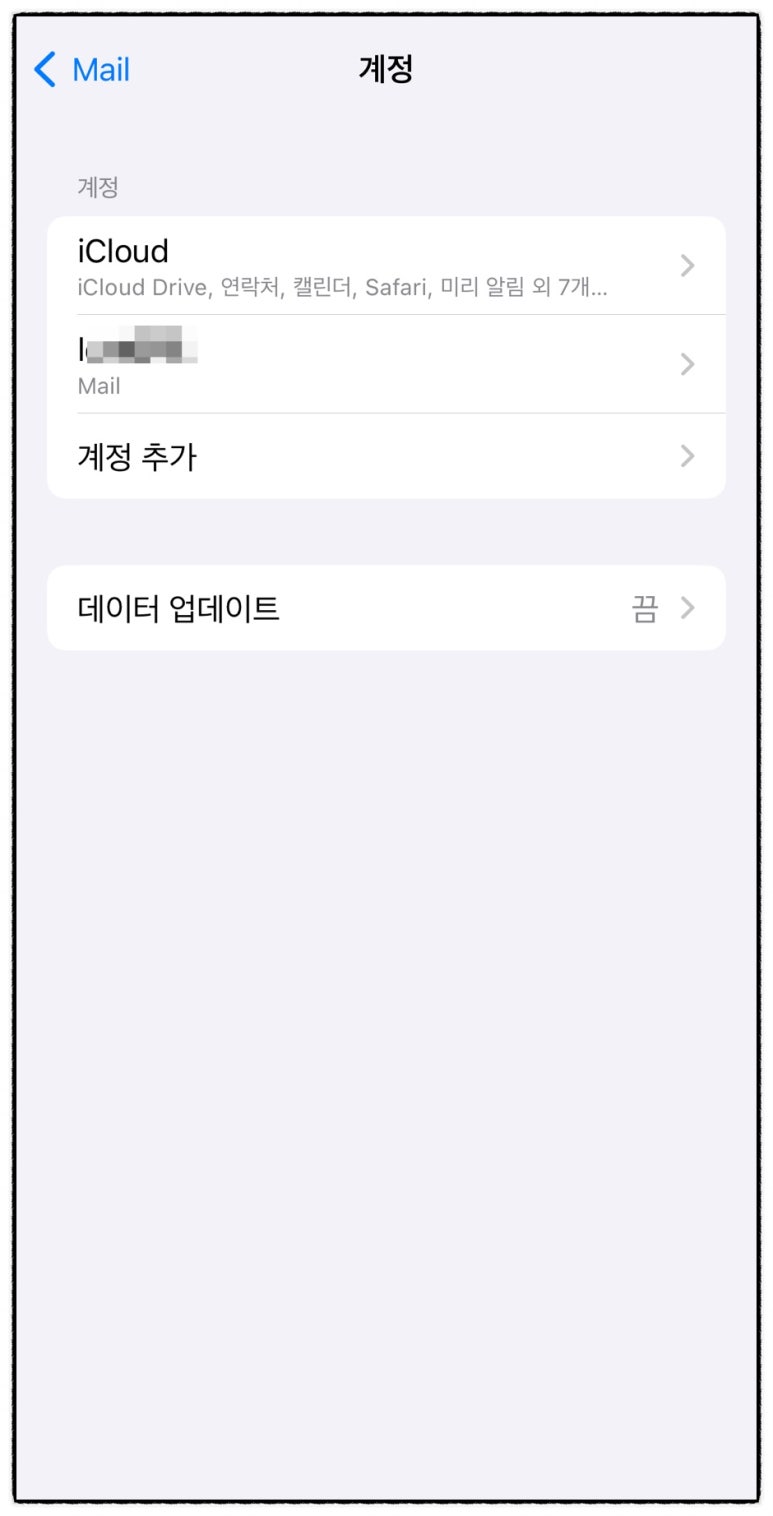
아이폰 기본 메일 앱에서
받은 편지함에 메일이 연동되었습니다.
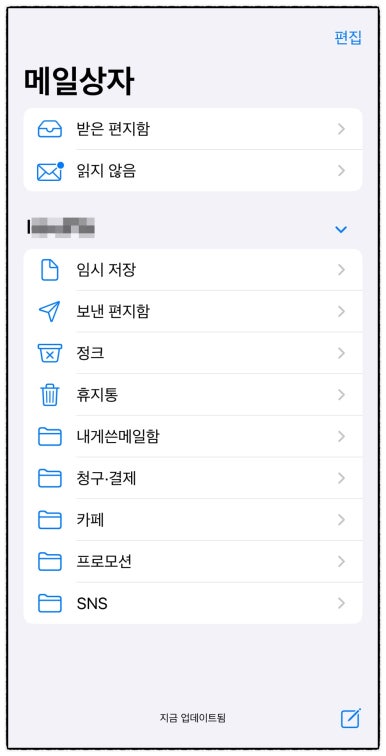
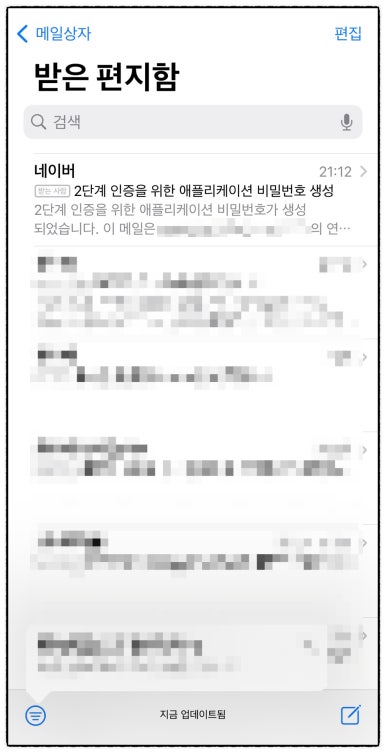
메일 푸시 알림 받는 방법입니다.
[설정 - 메일 - 알림]
에서 알림 허용을 합니다.
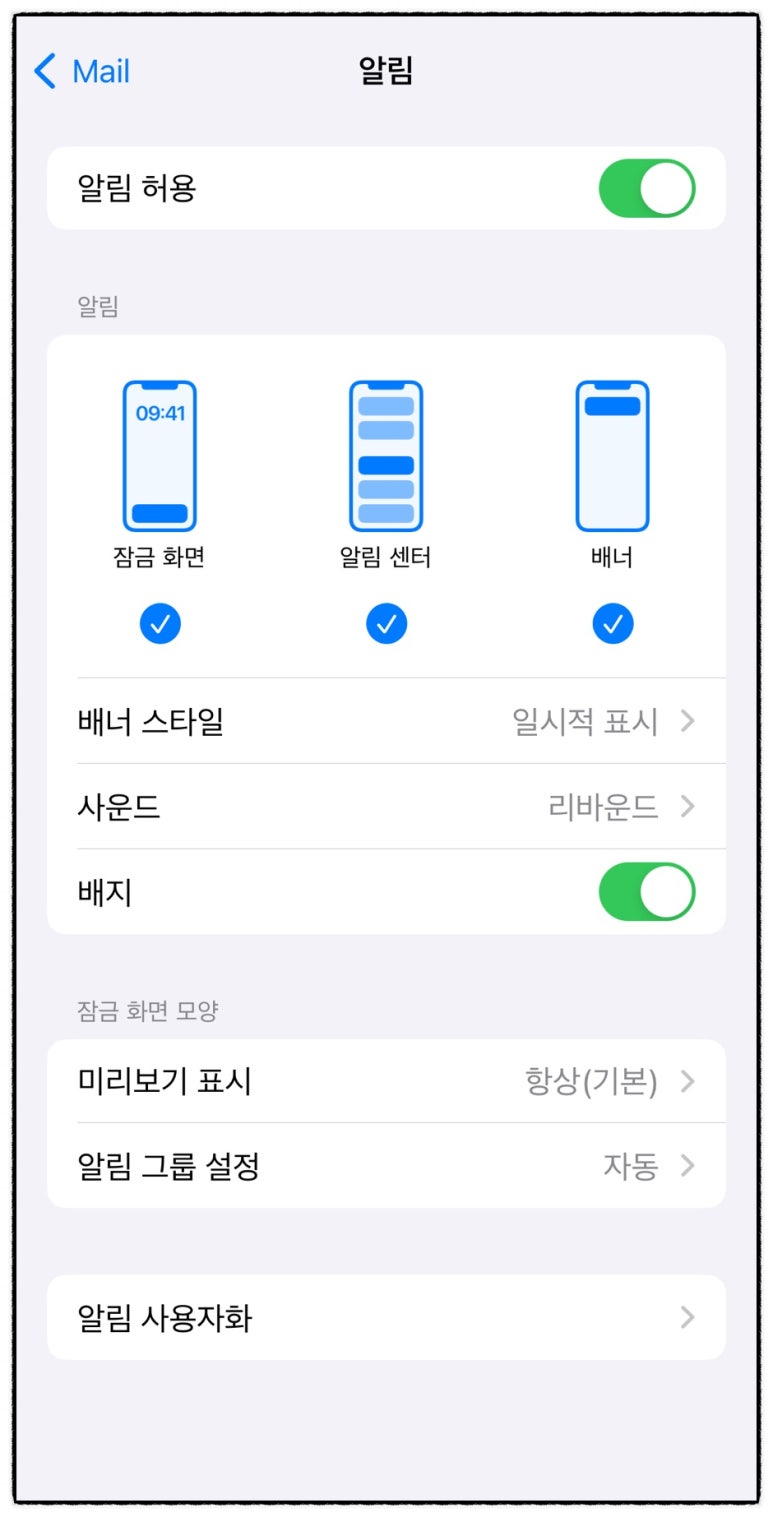
마치며
이제 별도 계정 메일 수신 시
앱이 아닌 아이폰 기본 앱으로
푸시 알람을 받을 수 있게 되었어요.
기본 앱으로 앱 용량도 차지하지 않고
간편하게 메일을 관리하고 싶으신 분들은
설명드린 아이폰 메일 앱으로 설정하시면
좋을 것 같습니다.
이 글이 여러분들에게 많은 도움이 되었길 바라며..
이상으로 아이폰 메일 앱에 메일 계정
동기화하는 방법에 대한 설명을 마칩니다.
끝까지 읽어주셔서 감사합니다.